电脑开机任务栏卡死怎么解决?Win10系统任务栏无法点击的解决流程
电脑开机任务栏卡死怎么解决?Win10系统任务栏无法点击的解决流程如下:
方法一:重启Windows资源管理器
1、出现任务栏卡死,此时我们同时按下“Ctrl + Alt + Delete”组合键打开任务管理器。
② 点击“进程”选项卡,找到资源管理器,然后单击“重新启动”。
任务栏将会消失一会儿,当它重新出现时,问题应得到解决了。
方法二:重置Windows应用程序配置
如果以上方法不能修复你的任务栏,则可能是应用程序和系统冲突的问题。这种情况下,我们先尝试重置Windows 应用程序的配置。
注意:该方法可能需要连接互联网,请在运行前确保网络畅通。
① 同时按下“Ctrl + Alt + Delete”键以打开任务管理器。然后,点击“文件”并选择“运行新任务”。
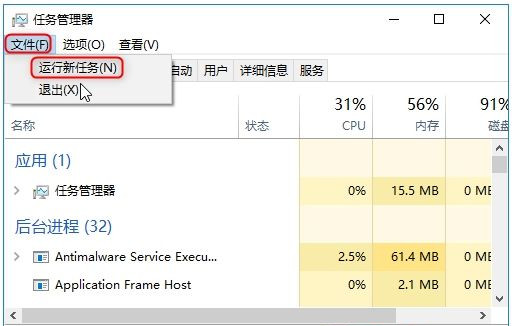
② 在“新建任务”框中,输入Powershell,然后选中“以系统管理权限创建此任务”。按“确定”。
③ 把以下命令行复制并粘贴至Windows Powershell窗口中,然后按Enter键即可。
Get-AppXPackage -AllUsers | Foreach {Add-AppxPackage -DisableDevelopmentMode -Register “$($_.InstallLocation)\AppXManifest.xml”}
解决方法三:检查并修复Windows文件
如果任务栏并非是暂时性假死,则有可能是系统文件出现问题。我们可以通过文件检查器以检查并修复Windows文件。
① 同时按下“Ctrl + Alt + Delete”键以打开任务管理器。然后,点击“文件”并选择kkx.net“运行新任务”。
② 在“新建任务”框中,输入Powershell,然后选中“以系统管理权限创建此任务”。按“确定”。
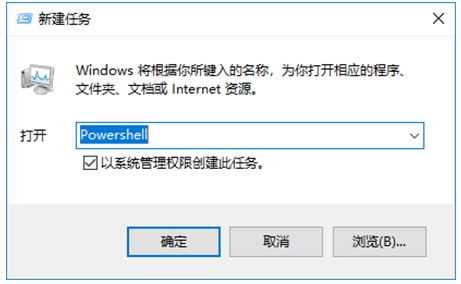
③ 把以下命令行复制并粘贴至Windows Powershell窗口中,然后按Enter键即可。
Get-AppXPackage -AllUsers | Foreach {Add-AppxPackage -DisableDevelopmentMode -Register “$($_.InstallLocation)\AppXManifest.xml”}
免责声明:本文不构成任何商业建议,投资有风险,选择需谨慎!本站发布的图文一切为分享交流,传播正能量,此文不保证数据的准确性,内容仅供参考
-
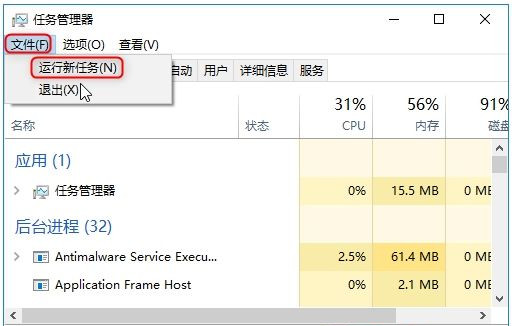 电脑开机任务栏卡死怎么解决?Win10系统任务栏无法点击的解决流程
电脑开机任务栏卡死怎么解决?Win10系统任务栏无法点击的解决流程如下:方法一:重启Windows资源管理器1、出现任务栏卡死,此时我们同时按下
电脑开机任务栏卡死怎么解决?Win10系统任务栏无法点击的解决流程
电脑开机任务栏卡死怎么解决?Win10系统任务栏无法点击的解决流程如下:方法一:重启Windows资源管理器1、出现任务栏卡死,此时我们同时按下
-
 怎么设置不要运行指定的Windows应用程序?设置不要运行指定的Windows应用程序的步骤
怎么设置不要运行指定的Windows应用程序?设置不要运行指定的Windows应用程序的步骤如下:1、按【Windows+R】键,打开【运行】,输入【gpedi
怎么设置不要运行指定的Windows应用程序?设置不要运行指定的Windows应用程序的步骤
怎么设置不要运行指定的Windows应用程序?设置不要运行指定的Windows应用程序的步骤如下:1、按【Windows+R】键,打开【运行】,输入【gpedi
-
 电脑压缩zip的格式是什么?Win10系统解压zip文件的使用方法
电脑压缩zip的格式是什么?Windows10自带的压缩功能可以把文件或文件夹压缩成zip格式。在文件或文件夹上点击右键,选择发送到 – 压
电脑压缩zip的格式是什么?Win10系统解压zip文件的使用方法
电脑压缩zip的格式是什么?Windows10自带的压缩功能可以把文件或文件夹压缩成zip格式。在文件或文件夹上点击右键,选择发送到 – 压
-
 怎么把Win11右键菜单改回Win10系统?Win11右键菜单改回Win10的步骤
怎么把Win11右键菜单改回Win10系统?Win11右键菜单改回Win10的步骤如下:方法一:1、Win+R 运行,输入 Regedit,打开注册表编辑器,如下图
怎么把Win11右键菜单改回Win10系统?Win11右键菜单改回Win10的步骤
怎么把Win11右键菜单改回Win10系统?Win11右键菜单改回Win10的步骤如下:方法一:1、Win+R 运行,输入 Regedit,打开注册表编辑器,如下图
-
 怎么解除本地安全机构保护已关闭?Win11系统本地安全机构保护误报的修复教程
怎么解除本地安全机构保护已关闭?Win11系统本地安全机构保护误报的修复教程如下:1、按下 Win 键(或者鼠标点击)打开开始菜单,输入regedi
怎么解除本地安全机构保护已关闭?Win11系统本地安全机构保护误报的修复教程
怎么解除本地安全机构保护已关闭?Win11系统本地安全机构保护误报的修复教程如下:1、按下 Win 键(或者鼠标点击)打开开始菜单,输入regedi
-
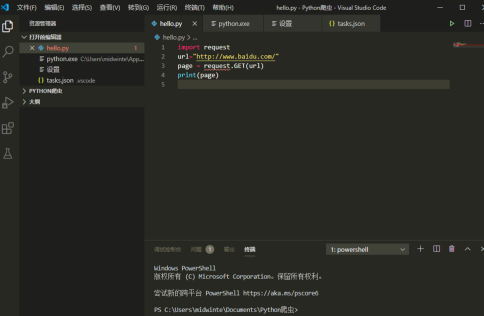 Vscode怎么使用缩进?Vscode使用缩进的具体教程
Vscode怎么使用缩进?Vscode使用缩进的具体教程如下:首先,我们打开vscode。然后选中要缩进的代码。点击键盘上的ctrl+[或]键进行缩进。打开
Vscode怎么使用缩进?Vscode使用缩进的具体教程
Vscode怎么使用缩进?Vscode使用缩进的具体教程如下:首先,我们打开vscode。然后选中要缩进的代码。点击键盘上的ctrl+[或]键进行缩进。打开
-
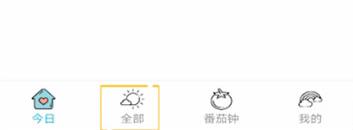 怎么清除小日常的打卡?小日常清除打卡的流程
怎么清除小日常的打卡?小日常清除打卡的流程小编整理如下:1 首先点击全部。2 然后选择你要删除的习惯。3 接着点击右上角按钮进入编辑页面
怎么清除小日常的打卡?小日常清除打卡的流程
怎么清除小日常的打卡?小日常清除打卡的流程小编整理如下:1 首先点击全部。2 然后选择你要删除的习惯。3 接着点击右上角按钮进入编辑页面
-
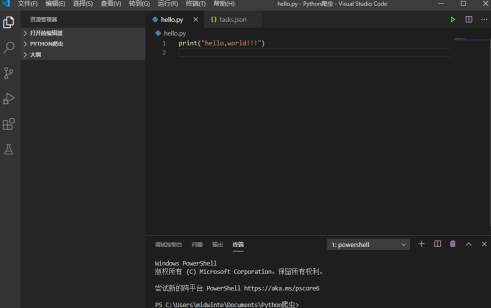 怎么设置Vscode主题?Vscode设置主题的步骤
怎么设置Vscode主题?Vscode设置主题的步骤如下:首先我们打开vscode。然后点击文件中的首选项。选择颜色主题。在打开的下拉列表中选择自己
怎么设置Vscode主题?Vscode设置主题的步骤
怎么设置Vscode主题?Vscode设置主题的步骤如下:首先我们打开vscode。然后点击文件中的首选项。选择颜色主题。在打开的下拉列表中选择自己
-
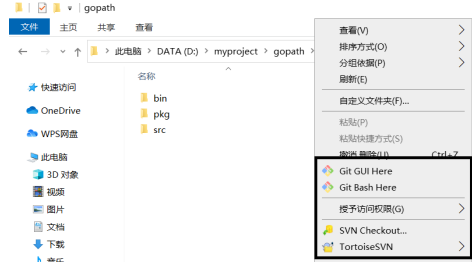 怎么添加Vscode到右键菜单?Vscode添加到右键菜单的步骤
怎么添加Vscode到右键菜单?Vscode添加到右键菜单的步骤如下:在某个文件夹下点击鼠标右键,查看选项菜单,发现没有vscodewindows下需要通过
怎么添加Vscode到右键菜单?Vscode添加到右键菜单的步骤
怎么添加Vscode到右键菜单?Vscode添加到右键菜单的步骤如下:在某个文件夹下点击鼠标右键,查看选项菜单,发现没有vscodewindows下需要通过
-
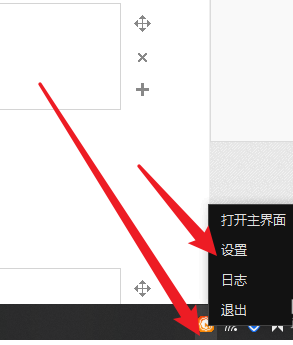 如何切换向日葵远程控制软件语言?向日葵远程控制软件切换语言的步骤
如何切换向日葵远程控制软件语言?向日葵远程控制软件切换语言的步骤如下:在电脑上打开向日葵远程控制软件打开软件之后,右键右下方的图标
如何切换向日葵远程控制软件语言?向日葵远程控制软件切换语言的步骤
如何切换向日葵远程控制软件语言?向日葵远程控制软件切换语言的步骤如下:在电脑上打开向日葵远程控制软件打开软件之后,右键右下方的图标
相关内容
- 电脑开机任务栏卡死怎么解决?Win10系统任务栏无法点击的解决流程
- 怎么设置不要运行指定的Windows应用程序?设置不要运行指定的Windows应用程序的步骤
- 今春回暖太急躁 保健调整小步走-最资讯
- 艾罗能源过会:今年IPO过关第75家 招商证券过2单-环球热讯
- 电脑压缩zip的格式是什么?Win10系统解压zip文件的使用方法
- 当日快讯:中信证券:2023年绿氢产业化有望高速开启
- 当日快讯:欧盟多国能源部长提议禁止俄罗斯天然气出口商预订所需基础设施-最新消息
- 当日快讯:美国联邦存款保险公司:签名银行加密货币客户须4月5日之前关闭账户
- 当日快讯:中物联公布12月份物流运行数据:物流需求恢复加快-全球观速讯
- 当日快讯:三未信安等9只科创板股融资余额增幅超20%-每日简讯
- 通讯:“希望把中国成功经验复制到非洲!”——跨境电商给中非经贸带来新机遇-世界最新
- 新华时评:翻一翻美国人权记录的“烂账”-每日消息
- 国际锐评|美式人权已成为“美国噩梦”
- 激活新发展格局微观动能
- 数字时代,田园不远(新语)-焦点报道
- 一键收藏!9张动图带你看阳江海上风电-天天播资讯
- 通讯:“希望把中国成功经验复制到非洲!”——跨境电商给中非经贸带来新机遇-热闻
- 长春亚泰U18队获开门红-天天通讯
- 怎么把Win11右键菜单改回Win10系统?Win11右键菜单改回Win10的步骤
- 怎么解除本地安全机构保护已关闭?Win11系统本地安全机构保护误报的修复教程
热门资讯
-
 怎么解除本地安全机构保护已关闭?Win11系统本地安全机构保护误报的修复教程
怎么解除本地安全机构保护已关闭?W...
怎么解除本地安全机构保护已关闭?Win11系统本地安全机构保护误报的修复教程
怎么解除本地安全机构保护已关闭?W...
-
 怎么把Win11右键菜单改回Win10系统?Win11右键菜单改回Win10的步骤
怎么把Win11右键菜单改回Win10系统...
怎么把Win11右键菜单改回Win10系统?Win11右键菜单改回Win10的步骤
怎么把Win11右键菜单改回Win10系统...
-
 电脑压缩zip的格式是什么?Win10系统解压zip文件的使用方法
电脑压缩zip的格式是什么?Windows...
电脑压缩zip的格式是什么?Win10系统解压zip文件的使用方法
电脑压缩zip的格式是什么?Windows...
-
 怎么设置不要运行指定的Windows应用程序?设置不要运行指定的Windows应用程序的步骤
怎么设置不要运行指定的Windows应...
怎么设置不要运行指定的Windows应用程序?设置不要运行指定的Windows应用程序的步骤
怎么设置不要运行指定的Windows应...
-
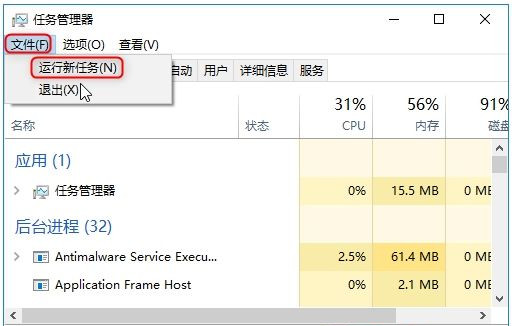 电脑开机任务栏卡死怎么解决?Win10系统任务栏无法点击的解决流程
电脑开机任务栏卡死怎么解决?Win10...
电脑开机任务栏卡死怎么解决?Win10系统任务栏无法点击的解决流程
电脑开机任务栏卡死怎么解决?Win10...
-
 国际锐评|美式人权已成为“美国噩梦”
对于不少美国家庭来说,3月27日是...
国际锐评|美式人权已成为“美国噩梦”
对于不少美国家庭来说,3月27日是...
-
 激活新发展格局微观动能
在近日举办的中国发展高层论坛2023...
激活新发展格局微观动能
在近日举办的中国发展高层论坛2023...
-
 成都金花镇具体位置在哪?金花镇离市区有多远?
成都金花镇具体位置在哪?成都金...
成都金花镇具体位置在哪?金花镇离市区有多远?
成都金花镇具体位置在哪?成都金...
-
 数字时代,田园不远(新语)-焦点报道
数字文化赋能乡村振兴,关键词是“...
数字时代,田园不远(新语)-焦点报道
数字文化赋能乡村振兴,关键词是“...
-
 今春回暖太急躁 保健调整小步走-最资讯
春季气温起伏本不稀奇,但今年的回...
今春回暖太急躁 保健调整小步走-最资讯
春季气温起伏本不稀奇,但今年的回...
-
 通讯:“希望把中国成功经验复制到非洲!”——跨境电商给中非经贸带来新机遇-世界...
新华社北京3月28日电通讯:“希望...
通讯:“希望把中国成功经验复制到非洲!”——跨境电商给中非经贸带来新机遇-世界...
新华社北京3月28日电通讯:“希望...
-
 艾罗能源过会:今年IPO过关第75家 招商证券过2单-环球热讯
上海证券交易所上市审核委员会2023...
艾罗能源过会:今年IPO过关第75家 招商证券过2单-环球热讯
上海证券交易所上市审核委员会2023...
-
 新华时评:翻一翻美国人权记录的“烂账”-每日消息
新华社北京3月28日电题:翻一翻美...
新华时评:翻一翻美国人权记录的“烂账”-每日消息
新华社北京3月28日电题:翻一翻美...
-
 杜振宗任广西壮族自治区卫健委主任
中国经济网南宁3月29日综合报道202...
杜振宗任广西壮族自治区卫健委主任
中国经济网南宁3月29日综合报道202...
-
 全国青少年学生读书行动启动 国家智慧教育读书平台正式上线-世界看热讯
记者28日从教育部获悉:国家智慧教...
全国青少年学生读书行动启动 国家智慧教育读书平台正式上线-世界看热讯
记者28日从教育部获悉:国家智慧教...
文章排行
最新图文
-
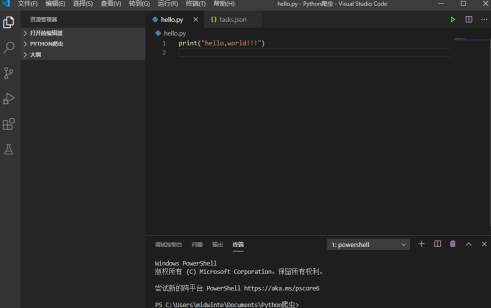 怎么设置Vscode主题?Vscode设置主题的步骤
怎么设置Vscode主题?Vscode设置主...
怎么设置Vscode主题?Vscode设置主题的步骤
怎么设置Vscode主题?Vscode设置主...
-
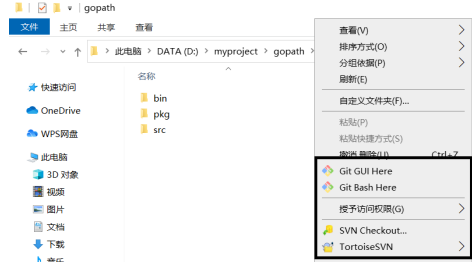 怎么添加Vscode到右键菜单?Vscode添加到右键菜单的步骤
怎么添加Vscode到右键菜单?Vscode...
怎么添加Vscode到右键菜单?Vscode添加到右键菜单的步骤
怎么添加Vscode到右键菜单?Vscode...
-
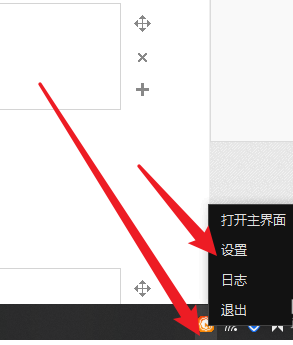 如何切换向日葵远程控制软件语言?向日葵远程控制软件切换语言的步骤
如何切换向日葵远程控制软件语言?...
如何切换向日葵远程控制软件语言?向日葵远程控制软件切换语言的步骤
如何切换向日葵远程控制软件语言?...
-
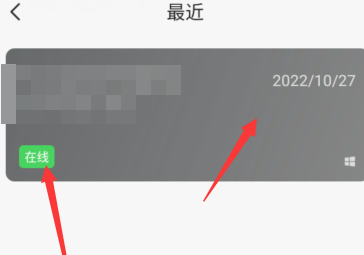 怎么在向日葵远程控制软件进行语音通话?向日葵远程控制软件进行语音通话的教程
怎么在向日葵远程控制软件进行语音...
怎么在向日葵远程控制软件进行语音通话?向日葵远程控制软件进行语音通话的教程
怎么在向日葵远程控制软件进行语音...